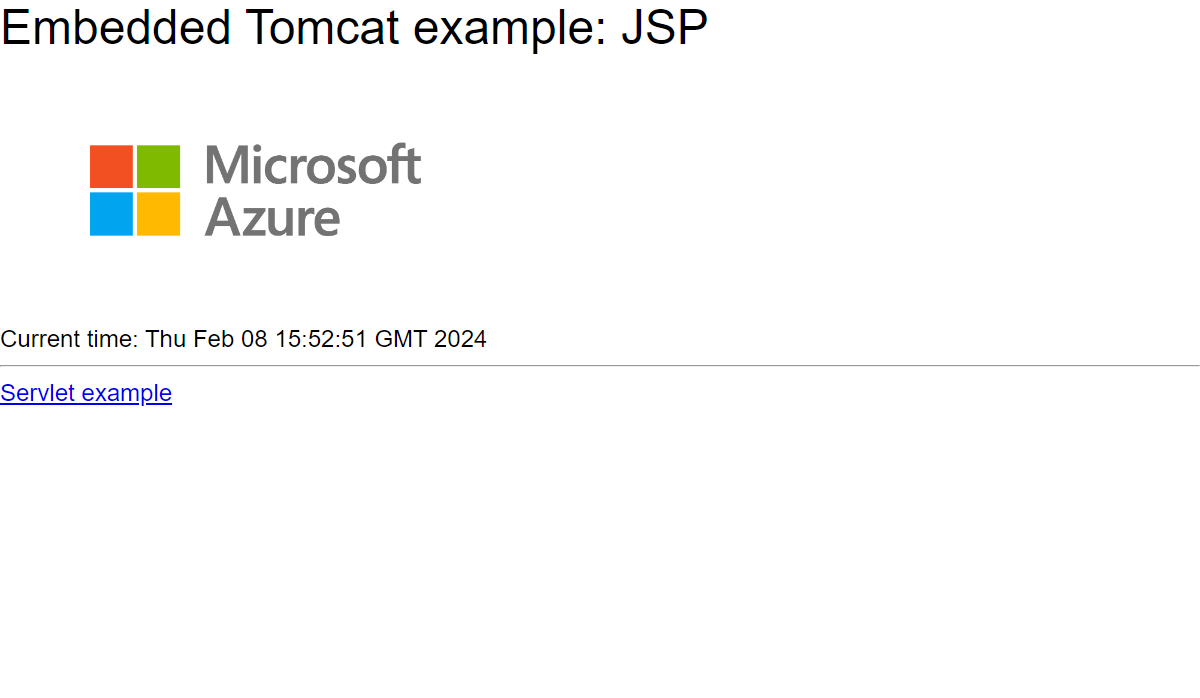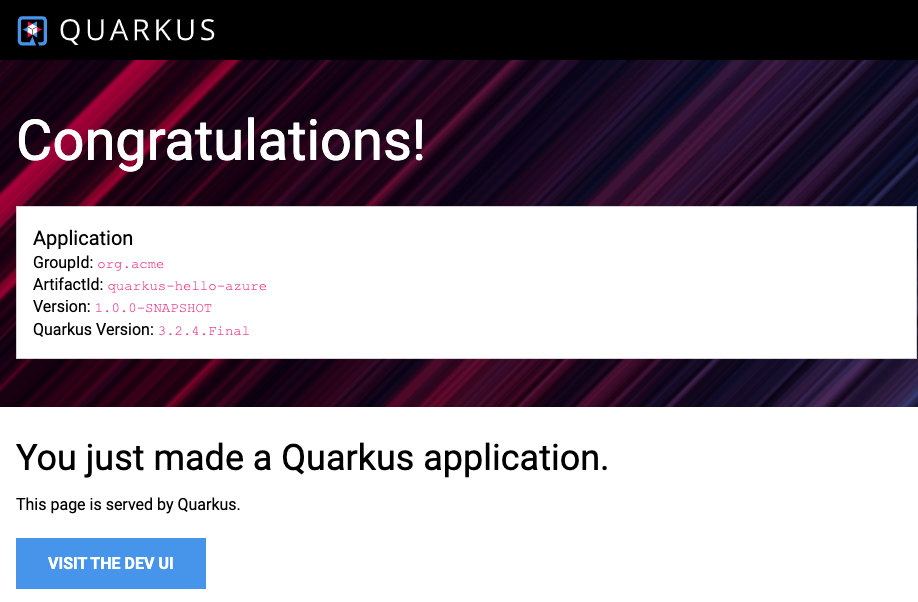빠른 시작: Azure App Service에서 Java 앱 만들기
이 빠른 시작에서는 Azure App Service Web Apps Maven 플러그 인을 사용하여 Azure App Service에서 Linux Tomcat 서버에 Java 웹 애플리케이션을 배포합니다. Azure App Service는 확장성 높은 자체 패치 웹앱 호스팅 서비스를 제공합니다. 탭을 사용하여 Tomcat, JBoss 또는 포함된 서버(Java SE) 명령 간에 전환합니다.
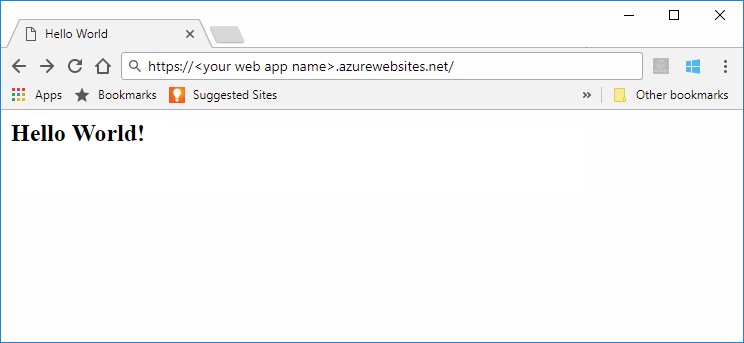
Maven이 선호하는 개발 도구가 아닌 경우 Java 개발자를 위한 유사한 자습서를 확인하세요.
Azure를 구독하고 있지 않다면 시작하기 전에 Azure 체험 계정을 만듭니다.
1 - Azure Cloud Shell 사용
Azure는 브라우저를 통해 사용할 수 있는 대화형 셸 환경인 Azure Cloud Shell을 호스트합니다. Cloud Shell에서 Bash 또는 PowerShell을 사용하여 Azure 서비스 작업을 수행할 수 있습니다. 로컬 환경에 아무 것도 설치할 필요 없이 Azure Cloud Shell의 미리 설치된 명령을 사용하여 이 문서의 코드를 실행할 수 있습니다.
Azure Cloud Shell을 시작하려면 다음을 수행합니다.
| 옵션 | 예제/링크 |
|---|---|
| 코드 또는 명령 블록의 오른쪽 상단에서 시도를 선택합니다. 시도를 선택해도 코드 또는 명령이 Cloud Shell에 자동으로 복사되지 않습니다. |  |
| https://shell.azure.com으로 이동하거나 Cloud Shell 시작 단추를 선택하여 브라우저에서 Cloud Shell을 엽니다. |  |
| Azure Portal의 오른쪽 위에 있는 메뉴 모음에서 Cloud Shell 단추를 선택합니다. |  |
Azure Cloud Shell을 사용하려면:
Cloud Shell을 시작합니다.
코드 블록(또는 명령 블록)에서 복사 단추를 선택하여 코드 또는 명령을 복사합니다.
Windows 및 Linux에서 Ctrl+Shift+V를 선택하거나 macOS에서 Cmd+Shift+V를 선택하여 코드 또는 명령을 Cloud Shell 세션에 붙여넣습니다.
Enter를 선택하여 코드 또는 명령을 실행합니다.
2 - Java 앱 만들기
Cloud Shell 프롬프트에서 다음 Maven 명령을 실행하여 helloworld라는 새 앱을 만듭니다.
mvn archetype:generate "-DgroupId=example.demo" "-DartifactId=helloworld" "-DarchetypeArtifactId=maven-archetype-webapp" "-DarchetypeVersion=1.4" "-Dversion=1.0-SNAPSHOT"
그런 다음, 작업 디렉터리를 프로젝트 폴더로 변경합니다.
cd helloworld
3 - Maven 플러그 인 구성
Azure App Service에 대한 배포 프로세스는 Azure CLI의 Azure 자격 증명을 자동으로 사용합니다. Azure CLI가 로컬로 설치되어 있지 않으면 Maven 플러그 인은 OAuth 또는 디바이스 로그인으로 인증됩니다. 자세한 내용은 Maven 플러그 인으로 인증을 참조하세요.
옆의 표시된 maven 명령을 실행하여 배포를 구성합니다. 이 명령은 App Service 운영 체제, Java 버전 및 Tomcat 버전을 설정하는 데 도움이 됩니다.
mvn com.microsoft.azure:azure-webapp-maven-plugin:2.12.0:config
새 실행 구성 만들기에서 Y를 입력한 다음, Enter 키를 클릭합니다.
OS 값 정의에서는 Windows의 경우 1을 입력하고 Linux의 경우 2를 입력한 다음 Enter 키를 클릭합니다.
javaVersion 값 정의에서 Java 17에 3을 입력한 다음, Enter 키를 클릭합니다.
webContainer 값 정의에서 Tomcat 10.0에 1을 입력한 다음, Enter 키를 클릭합니다.
pricingTier 값 정의에서 P1v2에 9를 입력한 다음, Enter 키를 클릭합니다.
확인에서 Y를 입력한 다음, Enter 키를 클릭합니다.
Please confirm webapp properties AppName : helloworld-1690440759246 ResourceGroup : helloworld-1690440759246-rg Region : centralus PricingTier : P1v2 OS : Linux Java Version: Java 17 Web server stack: Tomcat 10.0 Deploy to slot : false Confirm (Y/N) [Y]: [INFO] Saving configuration to pom. [INFO] ------------------------------------------------------------------------ [INFO] BUILD SUCCESS [INFO] ------------------------------------------------------------------------ [INFO] Total time: 13.069 s [INFO] Finished at: 2023-07-27T06:52:48Z [INFO] ------------------------------------------------------------------------
선택 사항을 확인하면 위의 플러그 인 요소와 Azure App Service에서 실행되도록 웹앱을 구성하는 필수 설정이 프로젝트의 pom.xml 파일에 추가됩니다.
pom.xml 파일의 관련 부분은 다음 예와 유사합니다.
<build>
<plugins>
<plugin>
<groupId>com.microsoft.azure</groupId>
<artifactId>>azure-webapp-maven-plugin</artifactId>
<version>x.xx.x</version>
<configuration>
<schemaVersion>v2</schemaVersion>
<resourceGroup>your-resourcegroup-name</resourceGroup>
<appName>your-app-name</appName>
...
</configuration>
</plugin>
</plugins>
</build>
pom.xml에서 직접 App Service에 대한 구성을 수정할 수 있습니다. 몇 가지 일반적인 구성은 다음 표에 나열되어 있습니다.
| 속성 | 필수 | 설명 | 버전 |
|---|---|---|---|
<schemaVersion> |
false | 구성 스키마의 버전을 지정합니다. 지원되는 값은 v1, v2입니다. |
1.5.2 |
<subscriptionId> |
false | 구독 ID를 지정합니다. | 0.1.0+ |
<resourceGroup> |
true | 웹앱에 대한 Azure 리소스 그룹입니다. | 0.1.0+ |
<appName> |
true | 웹앱의 이름입니다. | 0.1.0+ |
<region> |
false | 웹앱이 호스트되는 지역을 지정합니다. 기본값은 centralus입니다. 지원되는 지역 섹션에 있는 모든 유효한 지역입니다. | 0.1.0+ |
<pricingTier> |
false | 웹앱에 대한 가격 책정 계층입니다. 기본값은 프로덕션 작업의 경우 P1v2이고, B2는 Java 개발/테스트에 권장되는 최솟값입니다. 자세한 내용은 App Service 가격 책정을 참조하세요. | 0.1.0+ |
<runtime> |
false | 런타임 환경 구성입니다. 자세한 내용은 구성 세부 정보를 참조하세요. | 0.1.0+ |
<deployment> |
false | 배포 구성입니다. 자세한 내용은 구성 세부 정보를 참조하세요. | 0.1.0+ |
전체 구성 목록은 플러그 인 참조 설명서를 참조하세요. 모든 Azure Maven 플러그 인은 일반적인 구성 집합을 공유합니다. 이러한 구성에 대해서는 일반 구성을 참조하세요. App Service 관련 구성은 Azure Web App: 구성 세부 정보를 참조하세요.
<appName> 및 <resourceGroup>의 값(이 데모에서는 helloworld-1690440759246 및 helloworld-1690440759246-rg에 따라 다름)에 유의해야 합니다. 나중에 사용됩니다.
4 - 앱 배포
pom.xml 파일에서 모든 구성이 준비되면 단일 명령으로 Java 앱을 Azure에 배포할 수 있습니다.
mvn package azure-webapp:deploy
배포가 완료되면 애플리케이션이 http://<appName>.azurewebsites.net/(이 데모에서는 http://helloworld-1690440759246.azurewebsites.net)에서 준비됩니다. 로컬 웹 브라우저에서 url을 열면 다음이 표시됩니다.
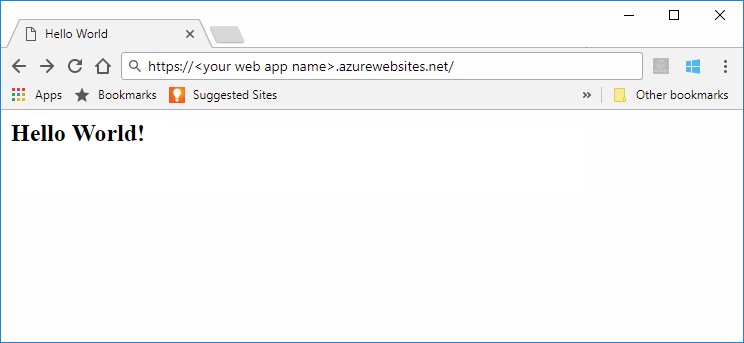
축하합니다! App Service에 첫 번째 Java 앱을 배포했습니다.
5 - 리소스 정리
이전 단계에서는 리소스 그룹에서 Azure 리소스를 만들었습니다. 나중에 리소스가 필요하지 않으면 포털에서 리소스 그룹을 삭제하거나 Cloud Shell에서 다음 명령을 실행하여 삭제합니다.
az group delete --name <your resource group name; for example: helloworld-1690440759246-rg> --yes
이 명령을 실행하는 데 1분 정도 걸릴 수 있습니다.
이 빠른 시작에서는 Azure App Service Web Apps Maven 플러그 인을 사용하여 포함된 서버가 있는 Java 웹 애플리케이션을 Azure App Service에 배포합니다. Azure App Service는 확장성 높은 자체 패치 웹앱 호스팅 서비스를 제공합니다. 탭을 사용하여 Tomcat, JBoss 또는 포함된 서버(Java SE) 명령 간에 전환합니다.
이 빠른 시작에서는 azure-webapp-maven-plugin 플러그 인을 사용하여 Spring Boot 앱, 포함된 Tomcat 또는 Quarkus 앱을 배포합니다.
참고 항목
App Service는 Spring 앱을 호스트할 수 있습니다. 모든 Spring 서비스가 필요한 Spring 앱의 경우 대신 Azure Spring Apps를 사용해 보세요.
Maven이 선호하는 개발 도구가 아닌 경우 Java 개발자를 위한 유사한 자습서를 확인하세요.
Azure를 구독하고 있지 않다면 시작하기 전에 Azure 체험 계정을 만듭니다.
1 - Azure Cloud Shell 사용
Azure는 브라우저를 통해 사용할 수 있는 대화형 셸 환경인 Azure Cloud Shell을 호스트합니다. Cloud Shell에서 Bash 또는 PowerShell을 사용하여 Azure 서비스 작업을 수행할 수 있습니다. 로컬 환경에 아무 것도 설치할 필요 없이 Azure Cloud Shell의 미리 설치된 명령을 사용하여 이 문서의 코드를 실행할 수 있습니다.
Azure Cloud Shell을 시작하려면 다음을 수행합니다.
| 옵션 | 예제/링크 |
|---|---|
| 코드 또는 명령 블록의 오른쪽 상단에서 시도를 선택합니다. 시도를 선택해도 코드 또는 명령이 Cloud Shell에 자동으로 복사되지 않습니다. |  |
| https://shell.azure.com으로 이동하거나 Cloud Shell 시작 단추를 선택하여 브라우저에서 Cloud Shell을 엽니다. |  |
| Azure Portal의 오른쪽 위에 있는 메뉴 모음에서 Cloud Shell 단추를 선택합니다. |  |
Azure Cloud Shell을 사용하려면:
Cloud Shell을 시작합니다.
코드 블록(또는 명령 블록)에서 복사 단추를 선택하여 코드 또는 명령을 복사합니다.
Windows 및 Linux에서 Ctrl+Shift+V를 선택하거나 macOS에서 Cmd+Shift+V를 선택하여 코드 또는 명령을 Cloud Shell 세션에 붙여넣습니다.
Enter를 선택하여 코드 또는 명령을 실행합니다.
2 - 샘플 앱 가져오기
기본 Spring Boot 웹 애플리케이션 템플릿을 다운로드하고 추출합니다. 이 리포지토리는 Spring CLI 명령
spring boot new my-webapp을 실행할 때 복제됩니다.git clone https://github.com/rd-1-2022/rest-service my-webapp작업 디렉터리를 프로젝트 폴더로 변경합니다.
cd my-webapp
3 - Maven 플러그 인 구성
Azure App Service에 대한 배포 프로세스는 Azure CLI의 Azure 자격 증명을 자동으로 사용합니다. Azure CLI가 로컬로 설치되어 있지 않으면 Maven 플러그 인은 OAuth 또는 디바이스 로그인으로 인증됩니다. 자세한 내용은 Maven 플러그 인으로 인증을 참조하세요.
옆의 표시된 maven 명령을 실행하여 배포를 구성합니다. 이 명령은 App Service 운영 체제, Java 버전 및 Tomcat 버전을 설정하는 데 도움이 됩니다.
mvn com.microsoft.azure:azure-webapp-maven-plugin:2.13.0:config
새 실행 구성 만들기에서 Y를 입력한 다음, Enter 키를 클릭합니다.
OS 값 정의에서 Linux에 2를 입력한 다음 Enter 키를 클릭합니다.
javaVersion 값 정의에서 Java 17에 1을 입력한 다음, Enter 키를 클릭합니다.
pricingTier 값 정의에서 P1v2에 9를 입력한 다음, Enter 키를 클릭합니다.
확인에서 Y를 입력한 다음, Enter 키를 클릭합니다.
Please confirm webapp properties AppName : <generated-app-name> ResourceGroup : <generated-app-name>-rg Region : centralus PricingTier : P1v2 OS : Linux Java Version: Java 17 Web server stack: Java SE Deploy to slot : false Confirm (Y/N) [Y]: y [INFO] Saving configuration to pom. [INFO] ------------------------------------------------------------------------ [INFO] BUILD SUCCESS [INFO] ------------------------------------------------------------------------ [INFO] Total time: 8.139 s [INFO] Finished at: 2023-07-26T12:42:48Z [INFO] ------------------------------------------------------------------------
선택 사항을 확인한 후 플러그 인은 위의 플러그 인 요소와 필수 설정을 Azure App Service에서 실행되도록 웹앱을 구성하는 프로젝트의 pom.xml 파일에 추가합니다.
pom.xml 파일의 관련 부분은 다음 예와 유사합니다.
<build>
<plugins>
<plugin>
<groupId>com.microsoft.azure</groupId>
<artifactId>>azure-webapp-maven-plugin</artifactId>
<version>x.xx.x</version>
<configuration>
<schemaVersion>v2</schemaVersion>
<resourceGroup>your-resourcegroup-name</resourceGroup>
<appName>your-app-name</appName>
...
</configuration>
</plugin>
</plugins>
</build>
pom.xml에서 직접 App Service에 대한 구성을 수정할 수 있습니다. 몇 가지 일반적인 구성은 다음 표에 나열되어 있습니다.
| 속성 | 필수 | 설명 | 버전 |
|---|---|---|---|
<schemaVersion> |
false | 구성 스키마의 버전을 지정합니다. 지원되는 값은 v1, v2입니다. |
1.5.2 |
<subscriptionId> |
false | 구독 ID를 지정합니다. | 0.1.0+ |
<resourceGroup> |
true | 웹앱에 대한 Azure 리소스 그룹입니다. | 0.1.0+ |
<appName> |
true | 웹앱의 이름입니다. | 0.1.0+ |
<region> |
false | 웹앱이 호스트되는 지역을 지정합니다. 기본값은 centralus입니다. 지원되는 지역 섹션에 있는 모든 유효한 지역입니다. | 0.1.0+ |
<pricingTier> |
false | 웹앱에 대한 가격 책정 계층입니다. 기본값은 프로덕션 작업의 경우 P1v2이고, B2는 Java 개발/테스트에 권장되는 최솟값입니다. 자세한 내용은 App Service 가격 책정을 참조하세요. | 0.1.0+ |
<runtime> |
false | 런타임 환경 구성입니다. 자세한 내용은 구성 세부 정보를 참조하세요. | 0.1.0+ |
<deployment> |
false | 배포 구성입니다. 자세한 내용은 구성 세부 정보를 참조하세요. | 0.1.0+ |
전체 구성 목록은 플러그 인 참조 설명서를 참조하세요. 모든 Azure Maven 플러그 인은 일반적인 구성 집합을 공유합니다. 이러한 구성에 대해서는 일반 구성을 참조하세요. App Service 관련 구성은 Azure Web App: 구성 세부 정보를 참조하세요.
<appName> 및 <resourceGroup>의 값에 유의해야 합니다. 나중에 사용됩니다.
4 - 앱 배포
pom.xml 파일에서 모든 구성이 준비되면 단일 명령으로 Java 앱을 Azure에 배포할 수 있습니다.
다음 명령을 사용하여 JAR 파일을 빌드합니다.
mvn clean package다음 명령을 사용하여 Azure에 배포합니다.
mvn azure-webapp:deploy배포에 성공하면 다음 출력이 표시됩니다.
[INFO] Successfully deployed the artifact to https://<app-name>.azurewebsites.net [INFO] ------------------------------------------------------------------------ [INFO] BUILD SUCCESS [INFO] ------------------------------------------------------------------------ [INFO] Total time: 02:20 min [INFO] Finished at: 2023-07-26T12:47:50Z [INFO] ------------------------------------------------------------------------
배포가 완료되면 애플리케이션이 http://<appName>.azurewebsites.net/에서 준비됩니다. 로컬 웹 브라우저에서 URL http://<appName>.azurewebsites.net/greeting(/greeting 경로 참고)을 열면 다음이 표시됩니다.
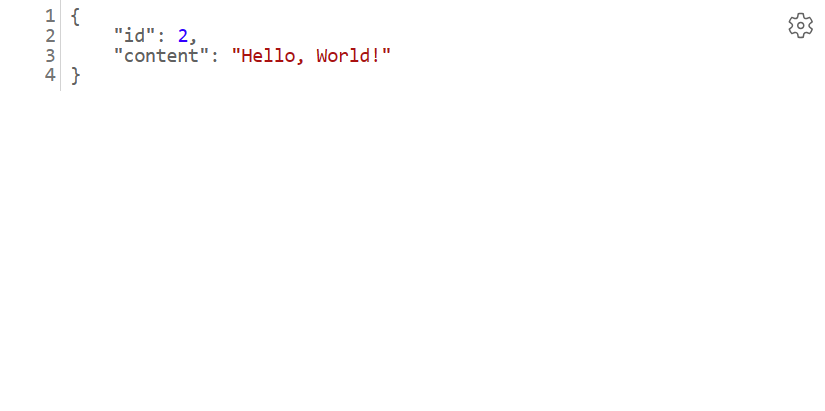
축하합니다! App Service에 첫 번째 Java 앱을 배포했습니다.
5 - 리소스 정리
이전 단계에서는 리소스 그룹에서 Azure 리소스를 만들었습니다. 나중에 리소스가 필요하지 않으면 포털에서 리소스 그룹을 삭제하거나 Cloud Shell에서 다음 명령을 실행하여 삭제합니다.
az group delete --name <your resource group name; for example: quarkus-hello-azure-1690375364238-rg> --yes
이 명령을 실행하는 데 1분 정도 걸릴 수 있습니다.
이 빠른 시작에서는 Azure App Service Web Apps Maven 플러그 인을 사용하여 Azure App Service에서 Linux JBoss EAP 서버에 Java 웹 애플리케이션을 배포합니다. Azure App Service는 확장성 높은 자체 패치 웹앱 호스팅 서비스를 제공합니다. 탭을 사용하여 Tomcat, JBoss 또는 포함된 서버(Java SE) 명령 간에 전환합니다.
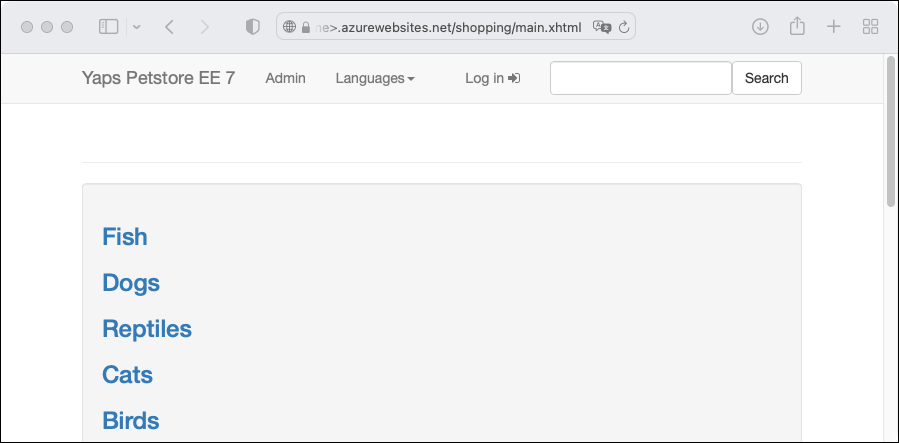
Maven이 선호하는 개발 도구가 아닌 경우 Java 개발자를 위한 유사한 자습서를 확인하세요.
Azure를 구독하고 있지 않다면 시작하기 전에 Azure 체험 계정을 만듭니다.
1 - Azure Cloud Shell 사용
Azure는 브라우저를 통해 사용할 수 있는 대화형 셸 환경인 Azure Cloud Shell을 호스트합니다. Cloud Shell에서 Bash 또는 PowerShell을 사용하여 Azure 서비스 작업을 수행할 수 있습니다. 로컬 환경에 아무 것도 설치할 필요 없이 Azure Cloud Shell의 미리 설치된 명령을 사용하여 이 문서의 코드를 실행할 수 있습니다.
Azure Cloud Shell을 시작하려면 다음을 수행합니다.
| 옵션 | 예제/링크 |
|---|---|
| 코드 또는 명령 블록의 오른쪽 상단에서 시도를 선택합니다. 시도를 선택해도 코드 또는 명령이 Cloud Shell에 자동으로 복사되지 않습니다. |  |
| https://shell.azure.com으로 이동하거나 Cloud Shell 시작 단추를 선택하여 브라우저에서 Cloud Shell을 엽니다. |  |
| Azure Portal의 오른쪽 위에 있는 메뉴 모음에서 Cloud Shell 단추를 선택합니다. |  |
Azure Cloud Shell을 사용하려면:
Cloud Shell을 시작합니다.
코드 블록(또는 명령 블록)에서 복사 단추를 선택하여 코드 또는 명령을 복사합니다.
Windows 및 Linux에서 Ctrl+Shift+V를 선택하거나 macOS에서 Cmd+Shift+V를 선택하여 코드 또는 명령을 Cloud Shell 세션에 붙여넣습니다.
Enter를 선택하여 코드 또는 명령을 실행합니다.
2 - Java 앱 만들기
애완 동물 스토어 데모 애플리케이션을 복제합니다.
git clone https://github.com/Azure-Samples/app-service-java-quickstart
디렉터리를 완료된 애완 동물 스토어 프로젝트로 변경하고 빌드합니다.
팁
petstore-ee7 샘플에는 Java 11 이상이 필요합니다. booty-duke-app-service 샘플 프로젝트에는 Java 17이 필요합니다. 설치된 Java 버전이 17보다 작은 경우 최상위 수준이 아닌 petstore-ee7 디렉터리 내에서 빌드를 실행합니다.
cd app-service-java-quickstart
git checkout 20230308
cd petstore-ee7
mvn clean install
분리된 HEAD 상태에 있다는 메시지가 표시되면 이 메시지는 무시해도 안전합니다. 이 빠른 시작에서는 Git 커밋을 수행하지 않으므로 분리된 HEAD 상태가 적절합니다.
3 - Maven 플러그 인 구성
Azure App Service에 대한 배포 프로세스는 Azure CLI의 Azure 자격 증명을 자동으로 사용합니다. Azure CLI가 로컬로 설치되어 있지 않으면 Maven 플러그 인은 OAuth 또는 디바이스 로그인으로 인증됩니다. 자세한 내용은 Maven 플러그 인으로 인증을 참조하세요.
옆의 표시된 maven 명령을 실행하여 배포를 구성합니다. 이 명령은 App Service 운영 체제, Java 버전 및 Tomcat 버전을 설정하는 데 도움이 됩니다.
mvn com.microsoft.azure:azure-webapp-maven-plugin:2.12.0:config
새 실행 구성 만들기에서 Y를 입력한 다음, Enter 키를 클릭합니다.
OS 값 정의에서 Linux에 2를 입력한 다음 Enter 키를 클릭합니다.
javaVersion 값 정의에서 Java 11에 2를 입력한 다음, Enter 키를 클릭합니다.
webContainer 옵션의 경우 Jbosseap 7에 1을 입력한 다음 Enter 키를 입력합니다.
pricingTier 값 정의에서 P1v3에 1를 입력한 다음, Enter 키를 클릭합니다.
확인에서 Y를 입력한 다음, Enter 키를 클릭합니다.
Please confirm webapp properties AppName : petstoreee7-1690443003536 ResourceGroup : petstoreee7-1690443003536-rg Region : centralus PricingTier : P1v3 OS : Linux Java Version: Java 11 Web server stack: Jbosseap 7 Deploy to slot : false Confirm (Y/N) [Y]: [INFO] Saving configuration to pom. [INFO] ------------------------------------------------------------------------ [INFO] BUILD SUCCESS [INFO] ------------------------------------------------------------------------ [INFO] Total time: 19.914 s [INFO] Finished at: 2023-07-27T07:30:20Z [INFO] ------------------------------------------------------------------------
선택 사항을 확인하면 위의 플러그 인 요소와 Azure App Service에서 실행되도록 웹앱을 구성하는 필수 설정이 프로젝트의 pom.xml 파일에 추가됩니다.
pom.xml 파일의 관련 부분은 다음 예와 유사합니다.
<build>
<plugins>
<plugin>
<groupId>com.microsoft.azure</groupId>
<artifactId>>azure-webapp-maven-plugin</artifactId>
<version>x.xx.x</version>
<configuration>
<schemaVersion>v2</schemaVersion>
<resourceGroup>your-resourcegroup-name</resourceGroup>
<appName>your-app-name</appName>
...
</configuration>
</plugin>
</plugins>
</build>
pom.xml에서 직접 App Service에 대한 구성을 수정할 수 있습니다. 몇 가지 일반적인 구성은 다음 표에 나열되어 있습니다.
| 속성 | 필수 | 설명 | 버전 |
|---|---|---|---|
<schemaVersion> |
false | 구성 스키마의 버전을 지정합니다. 지원되는 값은 v1, v2입니다. |
1.5.2 |
<subscriptionId> |
false | 구독 ID를 지정합니다. | 0.1.0+ |
<resourceGroup> |
true | 웹앱에 대한 Azure 리소스 그룹입니다. | 0.1.0+ |
<appName> |
true | 웹앱의 이름입니다. | 0.1.0+ |
<region> |
false | 웹앱이 호스트되는 지역을 지정합니다. 기본값은 centralus입니다. 지원되는 지역 섹션에 있는 모든 유효한 지역입니다. | 0.1.0+ |
<pricingTier> |
false | 웹앱에 대한 가격 책정 계층입니다. 기본값은 프로덕션 작업의 경우 P1v2이고, B2는 Java 개발/테스트에 권장되는 최솟값입니다. 자세한 내용은 App Service 가격 책정을 참조하세요. | 0.1.0+ |
<runtime> |
false | 런타임 환경 구성입니다. 자세한 내용은 구성 세부 정보를 참조하세요. | 0.1.0+ |
<deployment> |
false | 배포 구성입니다. 자세한 내용은 구성 세부 정보를 참조하세요. | 0.1.0+ |
전체 구성 목록은 플러그 인 참조 설명서를 참조하세요. 모든 Azure Maven 플러그 인은 일반적인 구성 집합을 공유합니다. 이러한 구성에 대해서는 일반 구성을 참조하세요. App Service 관련 구성은 Azure Web App: 구성 세부 정보를 참조하세요.
<appName> 및 <resourceGroup>의 값(이 데모에서는 petstoreee7-1690443003536 및 petstoreee7-1690443003536-rg에 따라 다름)에 유의해야 합니다. 나중에 사용됩니다.
4 - 앱 배포
pom.xml 파일에서 모든 구성이 준비되면 단일 명령으로 Java 앱을 Azure에 배포할 수 있습니다.
# Disable testing, as it requires Wildfly to be installed locally.
mvn package azure-webapp:deploy -DskipTests
배포가 완료되면 애플리케이션이 http://<appName>.azurewebsites.net/(이 데모에서는 http://petstoreee7-1690443003536.azurewebsites.net)에서 준비됩니다. 로컬 웹 브라우저에서 url을 열면 다음이 표시됩니다.
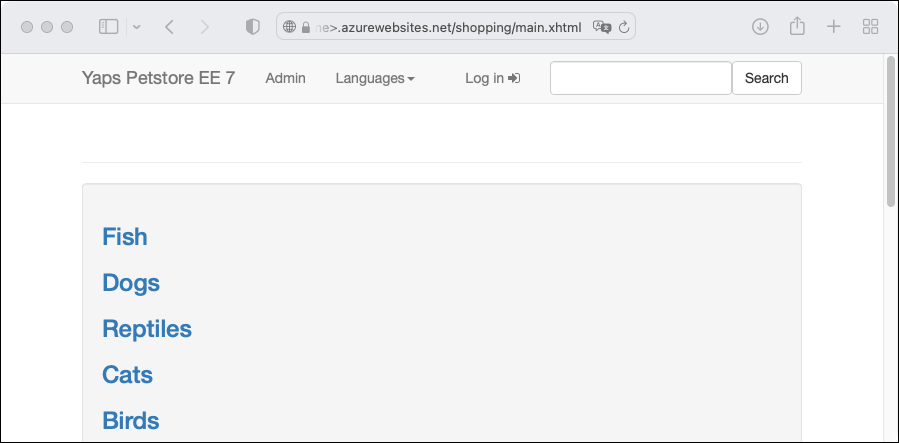
축하합니다! App Service에 첫 번째 Java 앱을 배포했습니다.
5 - 리소스 정리
이전 단계에서는 리소스 그룹에서 Azure 리소스를 만들었습니다. 나중에 리소스가 필요하지 않으면 포털에서 리소스 그룹을 삭제하거나 Cloud Shell에서 다음 명령을 실행하여 삭제합니다.
az group delete --name <your resource group name; for example: petstoreee7-1690443003536-rg> --yes
이 명령을 실행하는 데 1분 정도 걸릴 수 있습니다.